
Работа с видео в высоком разрешении (4K, 8K) требует мощного компьютера и большого объема оперативной памяти. Если система не справляется с монтажом, видео тормозит, интерфейс зависает, а рендеринг занимает часы — решение есть. Использование прокси в Premiere Pro позволяет значительно ускорить редактирование, снижая нагрузку на процессор и видеокарту.
Однако сначала нужно объяснить, что такое прокси в Premiere Pro. Простыми словами, это облегченные копии оригинальных видеофайлов, используемые для ускорения монтажа на слабых компьютерах. Важно не путать их с прокси-серверами — сетевыми посредниками, обеспечивающими анонимность в интернете.
В этой статье мы разберем, как использовать прокси в Premiere Pro, какие настройки выбрать и как избежать ошибок при работе. Дополнительно расскажем, по какому принципу происходит редактирование прокси файлов в Premiere Pro, а также импорт и экспорт готовых видеофайлов.

Использование прокси в Premiere Pro помогает ускорить редактирование, особенно если исходные медиафайлы имеют высокое разрешение (4K, 8K) или используют ресурсоемкие кодеки. Без них система загружает и обрабатывает оригинальные видеоматериалы, что требует высокой производительности процессора и видеокарты.
Использование прокси для Premiere Pro позволяет работать в максимально комфортных условиях. Основные преимущества такого подхода:
Если в проекте используются сложные графические эффекты или материал отличается высокими показателями FPS (частота кадров в секунду), прокси в Adobe Premiere Pro помогают избежать задержек при редактировании и упрощают финальный экспорт.
Такие файлы создаются с использованием оптимизированных кодеков и пониженного разрешения. Как работают прокси файлы в Premiere Pro:
Использование прокси в Premiere Pro делает процесс редактирования удобным, быстрым и стабильным, особенно при обработке больших объемов видеоматериалов.
Прокси-файлы в Premiere Pro создаются с помощью Adobe Media Encoder, который конвертирует оригинальные файлы в более легкие форматы. Это можно сделать вручную и автоматически. При ручном создании вы сами выбираете файлы, задаете параметры кодировки и указываете путь сохранения. Автоматический процесс позволяет создавать их при импорте медиафайлов — для этого устанавливают соответствующие параметры в настройках проекта.
Выбор правильной конфигурации влияет на скорость работы программы и удобство редактирования.
Перед тем как использовать прокси файлы в Premiere Pro, важно знать, какие параметры нужно учитывать в первую очередь:
Лучшие настройки прокси для Premiere Pro (в зависимости от операционной системы и версии программы):
| Исходный размер | Оптимальное разрешение | Формат | Кодек |
|---|---|---|---|
| 4K (3840х2160) | 1280х720 | QuickTime (MOV) | Apple ProRes LT |
| 4K (4096х2160) | 1280х720 | H.264 (MP4) | H.264 |
| 6K-8K | 1920х1080 | Cineform (AVI/MOV) | GoPro Cineform |
| Full HD (1920х1080) | 640х360 | QuickTime (MOV) | Apple ProRes Proxy |
Как выбрать формат:
Совет: Если в проекте много слоев видео, а компьютер слабый, лучше выбрать 720p в формате QuickTime ProRes Proxy – он дает баланс между качеством и быстродействием.
Перед тем как создать прокси файлы в Premiere Pro, нужно учесть, что в зависимости от версии программы в ней может не быть Adobe Media Encoder. В таком случае его нужно скачать и установить дополнительно.
Импорт исходных видеоматериалов:


Создание прокси-файлов:


Media Encoder откроется автоматически и начнет создавать копии. Дождитесь завершения процесса – новые файлы сохранятся в указанной папке.

Автоматическая замена видеофайла на прокси:



После создания прокси в Adobe Premiere Pro важно правильно их импортировать и привязать к исходному медиа. Если они были созданы заранее или в другой программе, их можно добавить вручную. Также видеоредактор предлагает гибкие инструменты для управления файлами, которые позволяют быстро переключаться между ними, и автоматизировать работу с проектами.
Если копии уже были созданы, их можно вручную привязать к исходным видеофайлам. Сначала импортируйте исходные видео, как описано в предыдущем разделе. Учитывая. что у нас есть готовый файл, нам нужно его не создать, а указать к нему путь.
Алгоритм, как импортировать прокси в Premiere Pro, выглядит так:



Теперь во время редактирования программа будет использовать легковесные копии видео, а при экспорте вернется к оригинальным видеофайлам.
Важно: Прокси-файлы должны совпадать с оригиналами по времени и кодировке – иначе редактор не сможет корректно их связать.
Основные правила, как работать с прокси файлами в Premiere Pro и правильно организовать процесс:
Даже если у вас мощный компьютер, облегченные аналоги ускорят работу с многослойными проектами, сложной цветокоррекцией и эффектами.
Использование прокси в Premiere Pro значительно упрощает редактирование видеоматериала, но важно соблюдать правильный рабочий процесс, чтобы избежать проблем с синхронизацией, цветокоррекцией и финальным экспортом. Если допустить ошибки, можно столкнуться с рассинхронизацией аудио, неправильными цветами или потерей качества при финальном рендере.
Основные принципы, как эффективно производить редактирование прокси в Premiere Pro:
Следуя этим рекомендациям, можно избежать потери качества и сделать финальный экспорт максимально точным.
При финальном рендеринге важно убедиться, что программа использует исходные видеоматериалы, а не прокси. Если не отключить их перед экспортом, итоговое видео может получиться в пониженном качестве. Поэтому перед тем как экспортировать прокси файлы в Premiere Pro, нужно соблюсти ряд рекомендаций.
Как проверить, что экспортируется оригинальное видео:

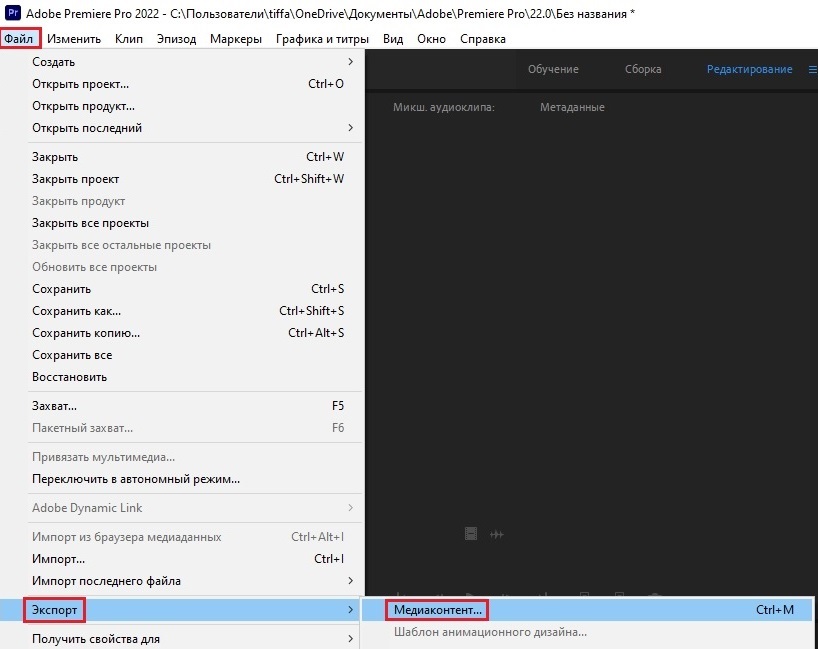

В процессе работы у вас могут возникать различные проблемы — от потери связи с файлами до ошибок экспорта. В таблице ниже приведены распространенные ошибки и способы их устранения.
| Ошибка | Причина | Решение |
|---|---|---|
| Прокси-файлы не привязываются к оригинальным видео | Разные разрешение, частота кадров или кодек | Пересоздайте копию, используя те же параметры, что и у оригиналов |
| Premiere Pro не может найти прокси-файлы | Прокси перемещены или удалены | В окне проекта выберите файлы и вручную укажите путь к копиям в процессе их прикрепления |
| При экспорте видео теряет качество | Включен режим прокси | Перед рендерингом отключите прокси-файлы и снимите галочку «Использовать предпросмотры» |
| Ошибка кодека при экспорте или создании прокси | Устаревший или несовместимый кодек | Используйте ProRes, DNxHR или Cineform, обновите Media Encoder |
| Звук рассинхронизируется | Разные параметры аудио у прокси и оригиналов | Редактируйте звук только на исходных файлах, проверяйте частоту дискретизации |
| Размытая картинка в окне предпросмотра | Низкое разрешение видеокопии или неправильная настройка предпросмотра | В «Программном мониторе» выберите «Полное разрешение», пересоздайте прокси с 720p или 1080p |
Если Adobe Premiere Pro или файлы из облачных сервисов недоступны для скачивания из-за локальной политики стран, санкций, региональных ограничений или корпоративных сетевых правил, рекомендуется купить прокси сервер. Его использование поможет обойти блокировки и защитить передаваемые данные.
Использование прокси в Premiere Pro позволяет ускорить работу с видео в высоком разрешении и снизить нагрузку на систему. Чтобы избежать проблем, важно правильно создавать, импортировать и управлять прокси-файлами. При редактировании они упрощают монтаж, но перед экспортом необходимо переключиться на оригинальные файлы, чтобы сохранить качество. Оптимальные форматы – ProRes Proxy, DNxHR и Cineform, так как они обеспечивают баланс между скоростью и качеством. Если соблюдать эти принципы, редактирование видео будет быстрым, а финальный рендер — качественным.
Комментарии: 0